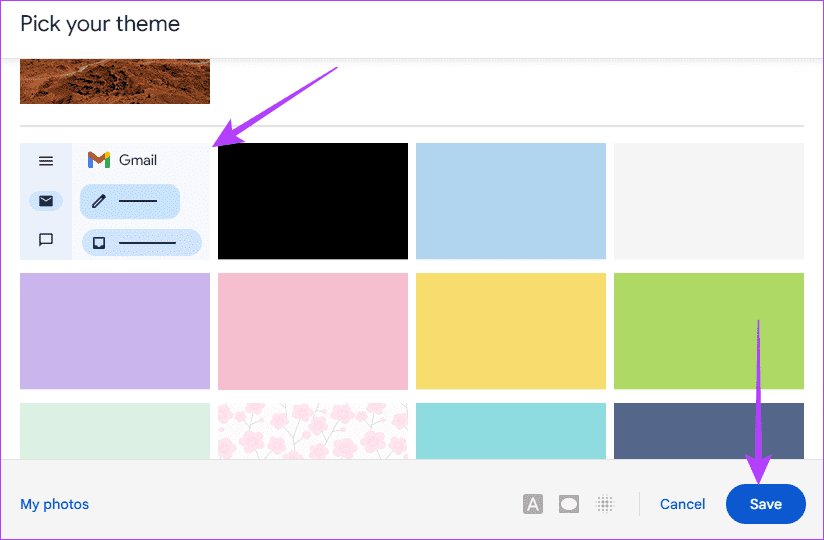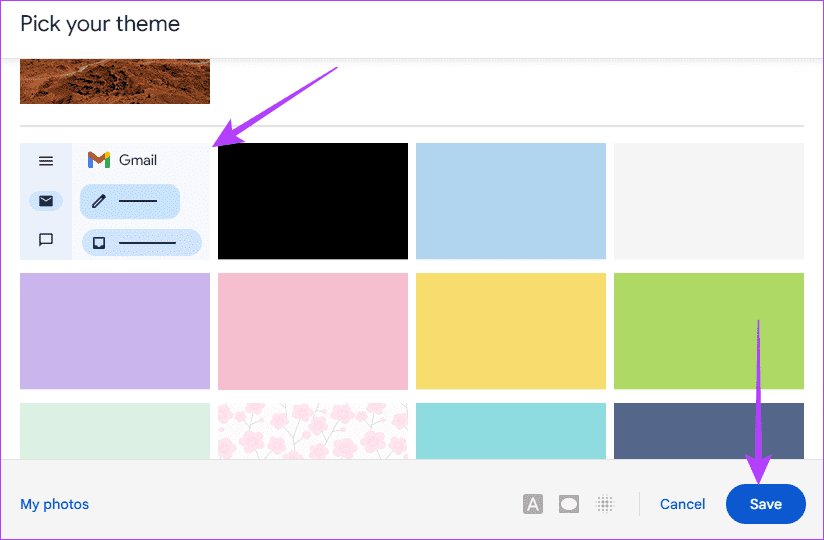Metod 1: Inaktivera bilder
Bilder och annan multimedia är ofta de största komponenterna i e-postmeddelanden. Det betyder att de kommer att vara de sista att ladda, vilket påverkar hastigheten med vilken Gmail renderas helt i webbläsare. Du kan inaktivera bilder genom att följa stegen nedan.
Steg 1: Öppna Gmail.
Steg 2: Klicka på kugghjulsikonen Inställningar > klicka på Visa alla inställningar.

Steg 3: Klicka på fliken Allmänt > under avsnittet Bilder, välj Fråga innan du visar externa bilder.


Steg 4: Rulla ned och klicka på Spara ändringar.
Metod 2: Använd offline Gmail-läge
På ett långsamt nätverk bör du välja offlineläge. Detta ger dig tillgång till e-postmeddelanden och annat innehåll på Gmail utan internetanslutning. Alla funktioner är dock inte tillgängliga offline, och ändringar som görs offline kräver en internetanslutning för att synkronisera mellan enheter. Använd stegen nedan för att aktivera offlineläget.
Steg 1: Öppna Gmail.
Steg 2: Klicka på kugghjulsikonen Inställningar > Se alla inställningar.

Steg 3: Navigera till fliken Offline > markera rutan för Aktivera offline-e-post.
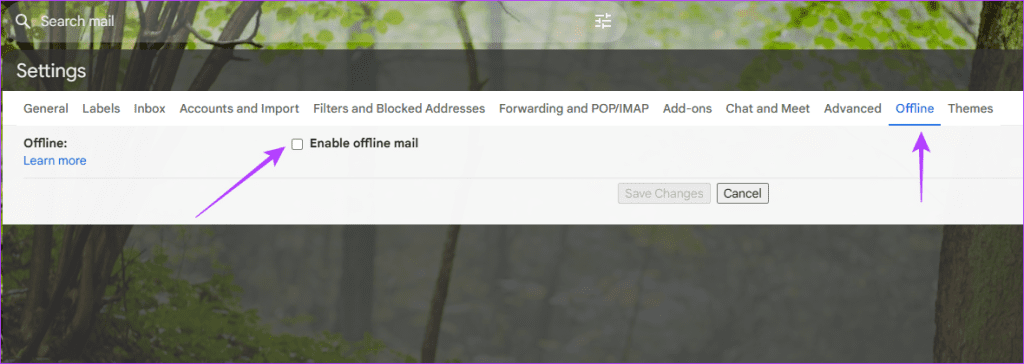
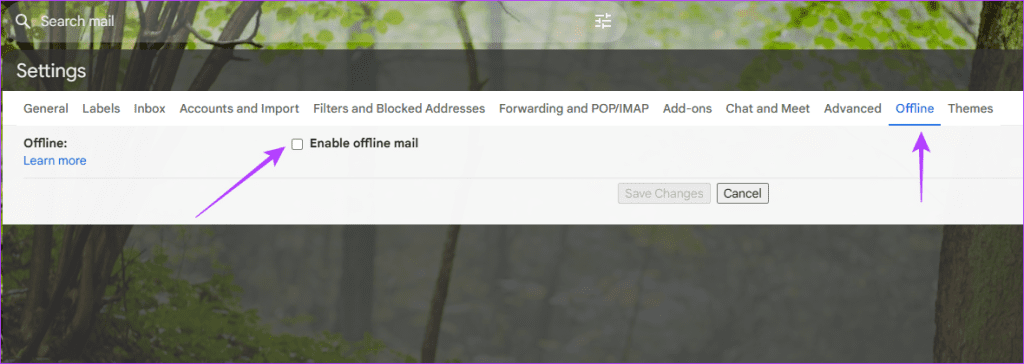
Steg 4: Klicka på Spara ändringar längst ned.
Metod 3: Inaktivera Gmail-tillägg
Det finns många tillägg du kan använda för att öka funktionaliteten. De kan vara marknadsföringsverktyg som Hubspot, tillägg för din kalender eller Zoom. Men de gör Gmail tyngre att ladda, särskilt på långsammare anslutningar, och måste avinstalleras. För att göra det, följ stegen nedan.
Steg 1: Öppna Gmail.
Steg 2: Klicka på tillägget i den högra rutan > ellipser > Hantera tillägg.


Steg 3: Klicka på Avinstallera.


Metod 4: Inaktivera chatt
Gmail kommer med några inbyggda funktioner, varav en är dess chattfunktion. Den här funktionen, som inte direkt behövs för att skicka och ta emot e-post, kan anses vara överflödig och inaktiverad för att minska Gmails laddningstid. Du kan inaktivera det från inställningarna genom att följa dessa steg.
Steg 1: Öppna Gmail.
Steg 2: Klicka på kugghjulsikonen Inställningar > Se alla inställningar.

Steg 3: Klicka på fliken Chatt och möte > ställ in Chatt på Av.


Metod 5: Ta bort eller minska etiketter
Även om etiketternas inverkan på laddningstiden är minimal, om du har för många etiketter kan de ackumuleras och bli uttalade, särskilt om du är ansluten till långsamt internet. Du bör ta bort några av dem genom att följa dessa steg.
Steg 1: Öppna Gmail.
Steg 2: Klicka på ellipserna eller tre prickar framför etiketten i den vänstra rutan och klicka på Ta bort etikett.
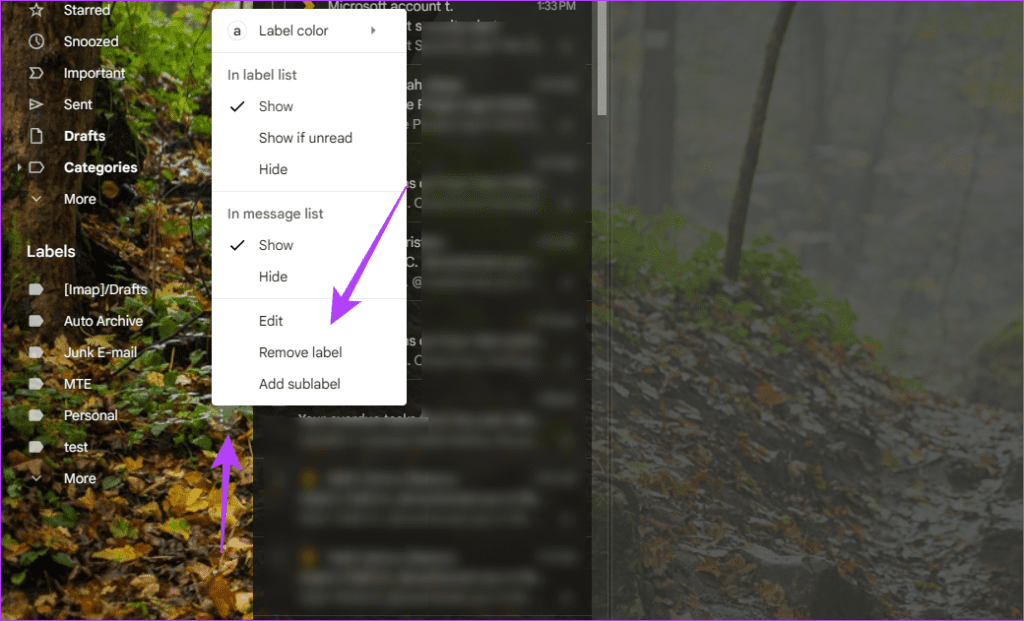
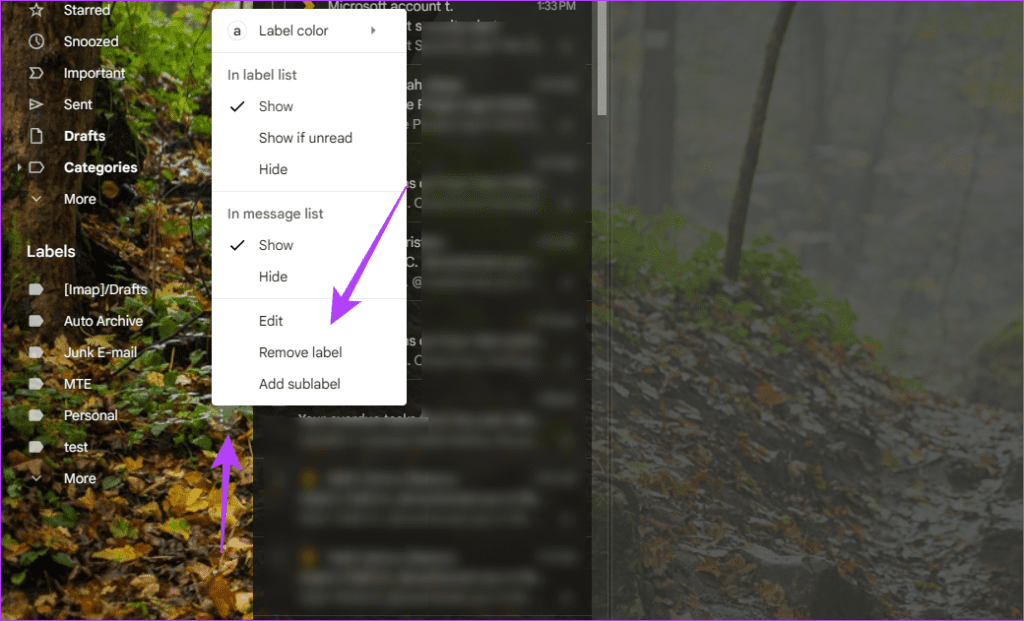
Metod 6: Byt till standardtema
Om du använder teman från tredje part för Gmail kan det nya temat vara mer resurskrävande och kräva mer bandbredd för att öppnas. Det bästa är att byta tillbaka till standardtemat för Gmail.
Steg 1: Öppna Gmail.
Steg 2: Klicka på kugghjulsikonen Inställningar och klicka på Visa alla inställningar.

Steg 3: Navigera till fliken Teman och klicka på Ange tema.
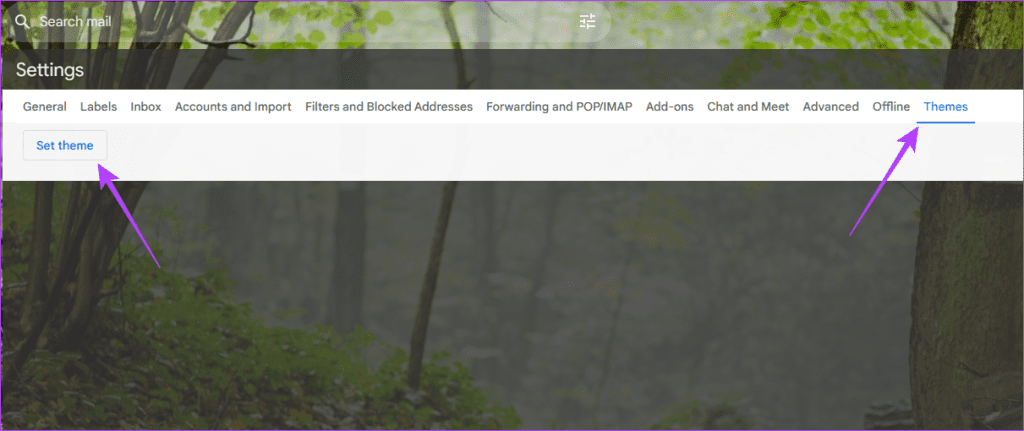
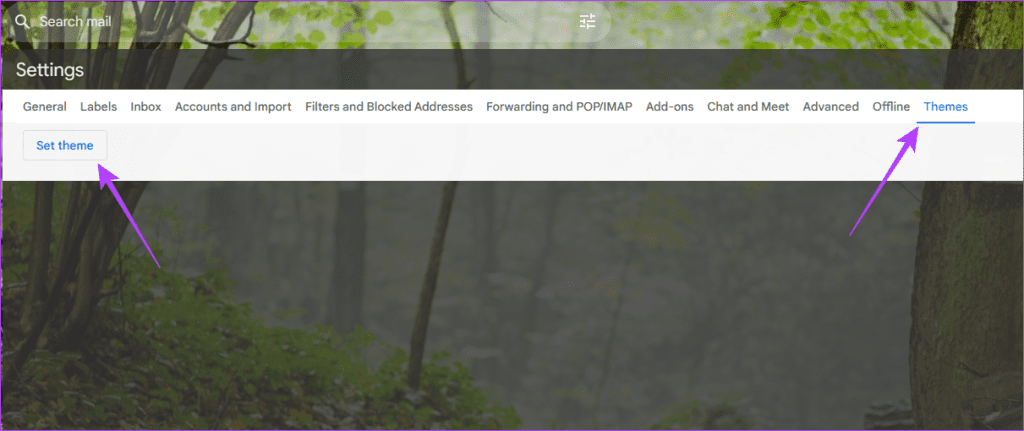
Steg 4: Välj standardtema och klicka på Spara.